本文利用Developer Command Prompt for VS 2019工具,快速查看对象模型中类的结构,便于大家迅速了解衍生类和基类的关系。
一、打开开发人员命令提示工具
点击在左下角Windows图标,在所有程序中找到Developer Command Prompt for VS 2019 并打开它。
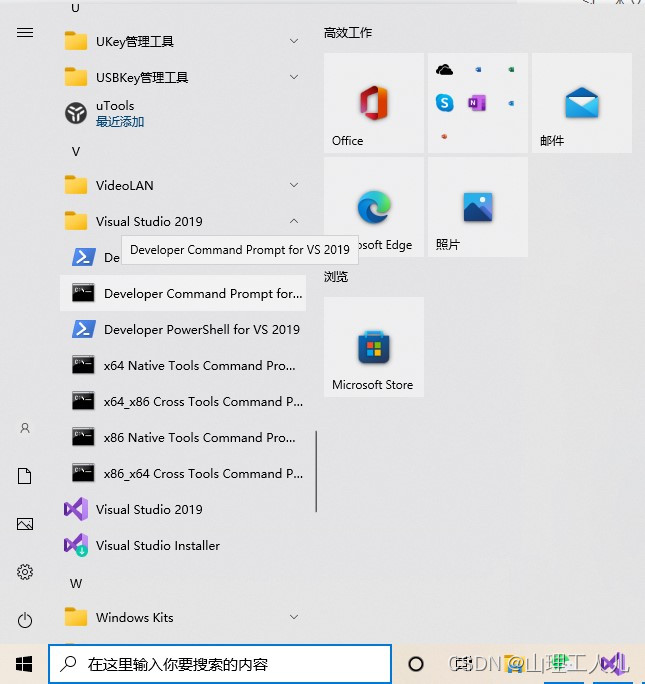
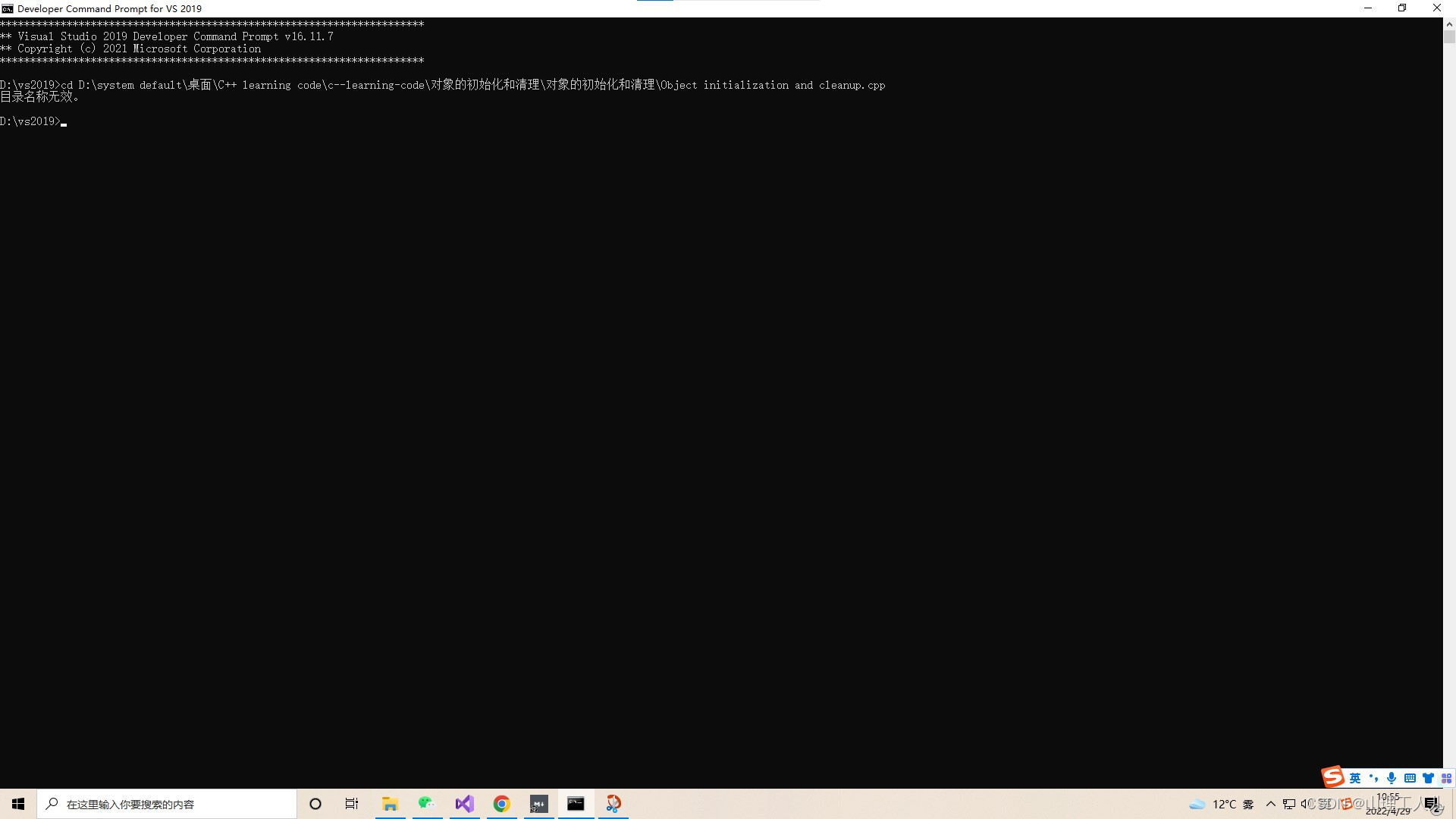
二、使用步骤
1. 确定cpp文件位置
1.1 查找所写cpp文件的位置
在cpp源文件上右键单击,弹出窗口,选择 >>打开所在的文件夹
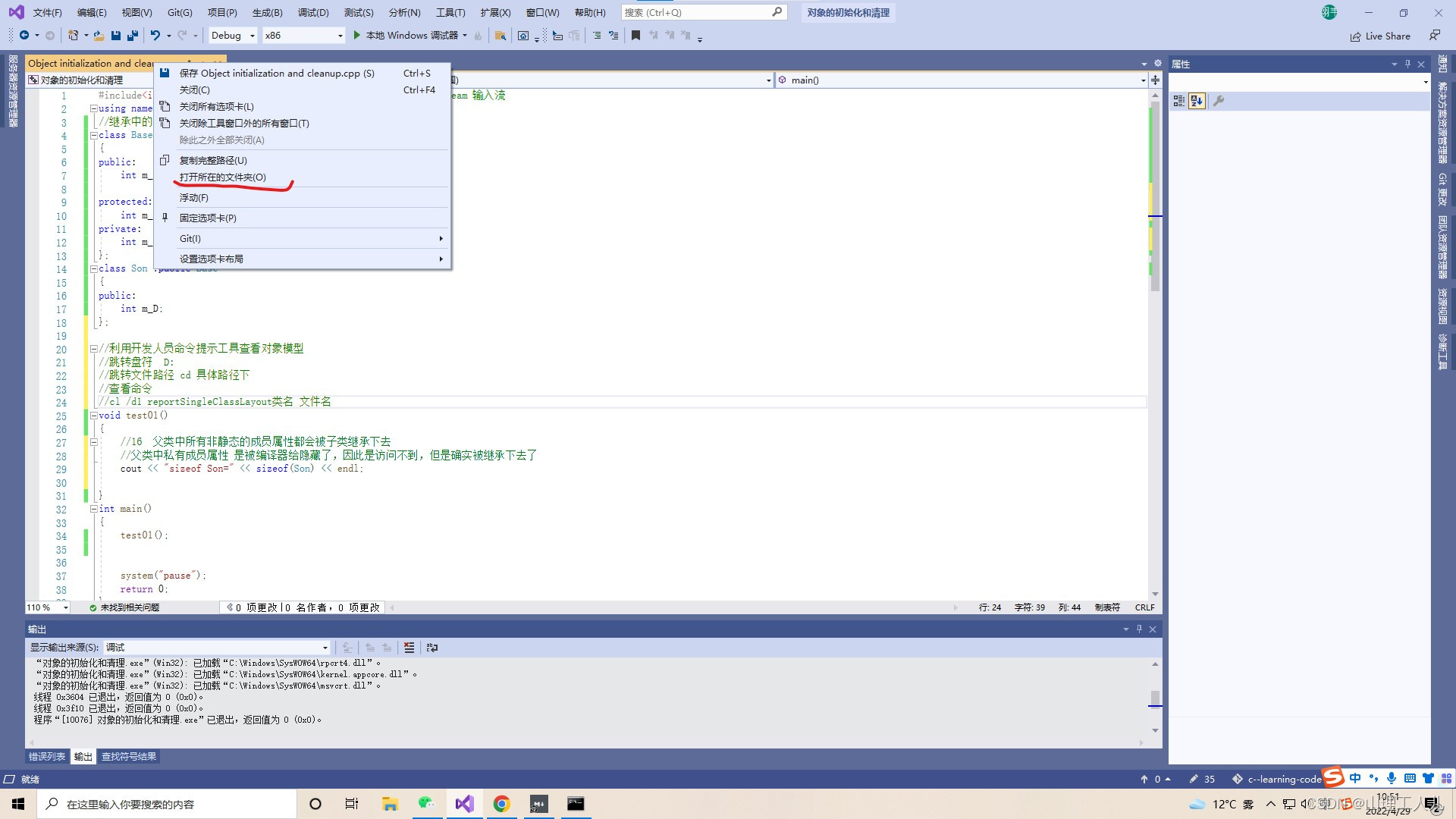
1.2 复制问件夹的位置
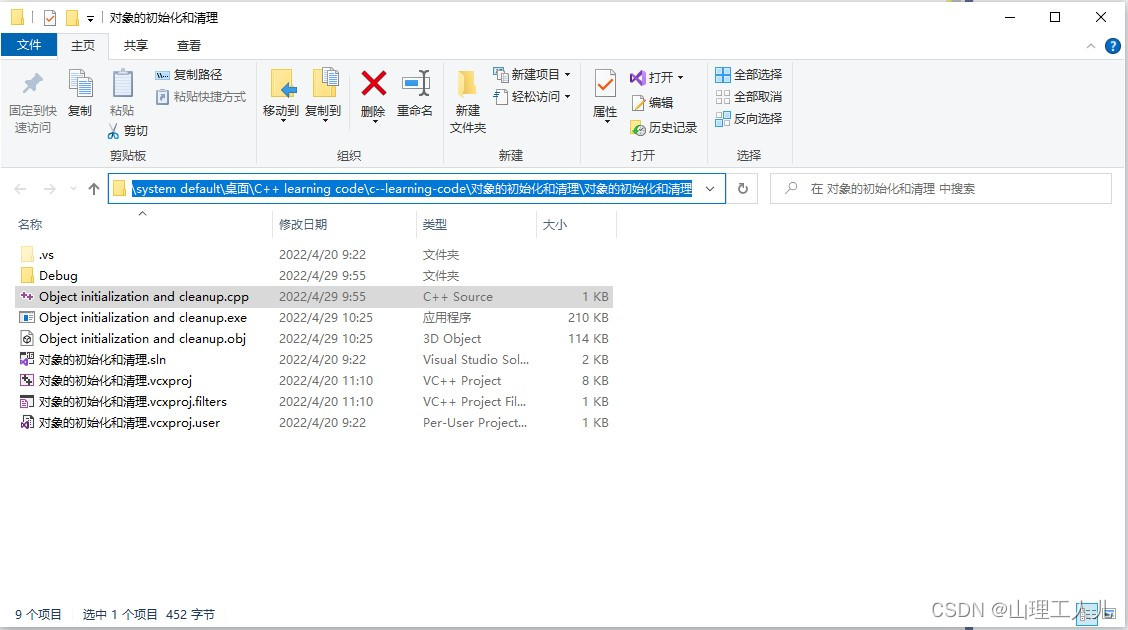
2. 显示class结构
2.1 跳转盘符
在窗口中输入命令:D:或者E:可以跳转到不同的磁盘。我的cpp文件位置在D盘,所以就输入D:跳转到D盘

输入命令:cd <cpp文件位置> 跳转到文件位置
cd D:\system default\桌面\C++ learning code\c--learning-code\对象的初始化和清理\对象的初始化和清理2.2 查看文件目录
然后输入:dir查看文件目录
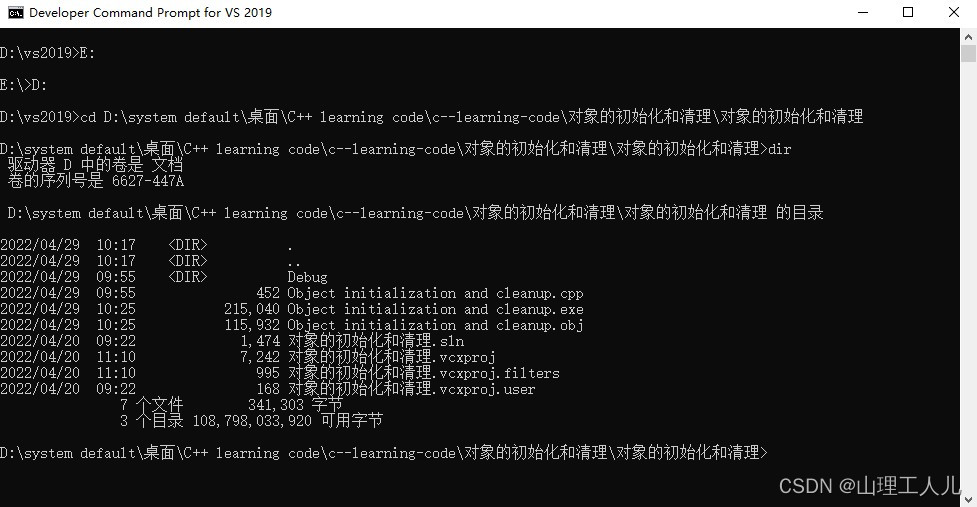
2.3 显示结构
输入命令:“cl /d1 reportSingleClassLayout类名 文件名” 报告单个类布局 其中Son是在cpp文件 中创建类的名称。

class son 总共占用16个字节的内空间。Base是它的基类,其中包含了m_A、m_B和m_C成员占用12个字节,Son类是Base的衍生类,包含m_D一个成员占用4个字节的空间。Son类总共包含16个字节数据。
总结
本文仅仅简单介绍了Developer Command Prompt for VS 2019中查看对象模型中类的使用,而Developer Command Prompt for VS 2019还有大量其它的使用方法。喜欢的伙伴可以自己继续探索。